Excel文件丢失或损坏怎么恢复
- 格式:docx
- 大小:28.00 KB
- 文档页数:1
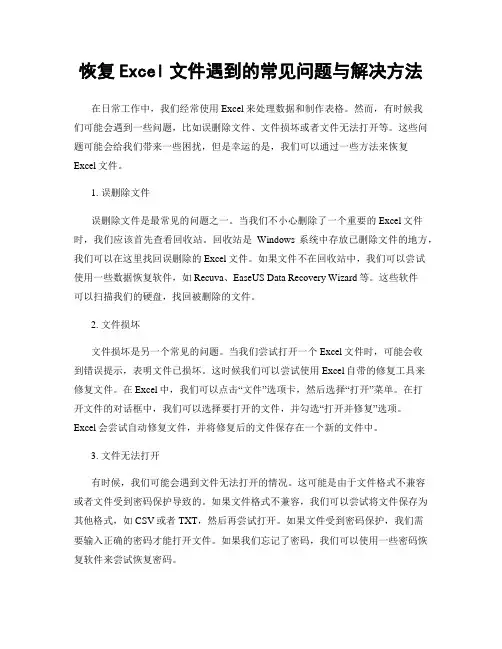
恢复Excel文件遇到的常见问题与解决方法在日常工作中,我们经常使用Excel来处理数据和制作表格。
然而,有时候我们可能会遇到一些问题,比如误删除文件、文件损坏或者文件无法打开等。
这些问题可能会给我们带来一些困扰,但是幸运的是,我们可以通过一些方法来恢复Excel文件。
1. 误删除文件误删除文件是最常见的问题之一。
当我们不小心删除了一个重要的Excel文件时,我们应该首先查看回收站。
回收站是Windows系统中存放已删除文件的地方,我们可以在这里找回误删除的Excel文件。
如果文件不在回收站中,我们可以尝试使用一些数据恢复软件,如Recuva、EaseUS Data Recovery Wizard等。
这些软件可以扫描我们的硬盘,找回被删除的文件。
2. 文件损坏文件损坏是另一个常见的问题。
当我们尝试打开一个Excel文件时,可能会收到错误提示,表明文件已损坏。
这时候我们可以尝试使用Excel自带的修复工具来修复文件。
在Excel中,我们可以点击“文件”选项卡,然后选择“打开”菜单。
在打开文件的对话框中,我们可以选择要打开的文件,并勾选“打开并修复”选项。
Excel会尝试自动修复文件,并将修复后的文件保存在一个新的文件中。
3. 文件无法打开有时候,我们可能会遇到文件无法打开的情况。
这可能是由于文件格式不兼容或者文件受到密码保护导致的。
如果文件格式不兼容,我们可以尝试将文件保存为其他格式,如CSV或者TXT,然后再尝试打开。
如果文件受到密码保护,我们需要输入正确的密码才能打开文件。
如果我们忘记了密码,我们可以使用一些密码恢复软件来尝试恢复密码。
4. Excel崩溃有时候,当我们在编辑Excel文件时,Excel可能会崩溃并关闭。
这可能会导致我们的文件丢失或者损坏。
为了避免这种情况发生,我们应该经常保存文件,以防止数据丢失。
此外,我们还可以尝试使用Excel自带的自动恢复功能。
在Excel中,我们可以点击“文件”选项卡,然后选择“选项”菜单。
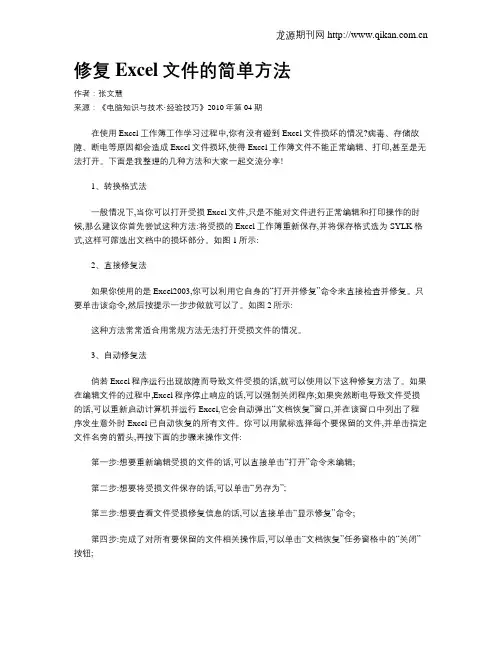
修复Excel文件的简单方法作者:张文慧来源:《电脑知识与技术·经验技巧》2010年第04期在使用Excel工作簿工作学习过程中,你有没有碰到Excel文件损坏的情况?病毒、存储故障、断电等原因都会造成Excel文件损坏,使得Excel工作簿文件不能正常编辑、打印,甚至是无法打开。
下面是我整理的几种方法和大家一起交流分享!1、转换格式法一般情况下,当你可以打开受损Excel文件,只是不能对文件进行正常编辑和打印操作的时候,那么建议你首先尝试这种方法:将受损的Excel工作簿重新保存,并将保存格式选为SYLK格式,这样可筛选出文档中的损坏部分。
如图1所示:2、直接修复法如果你使用的是Excel2003,你可以利用它自身的“打开并修复”命令来直接检查并修复。
只要单击该命令,然后按提示一步步做就可以了。
如图2所示:这种方法常常适合用常规方法无法打开受损文件的情况。
3、自动修复法倘若Excel程序运行出现故障而导致文件受损的话,就可以使用以下这种修复方法了。
如果在编辑文件的过程中,Excel程序停止响应的话,可以强制关闭程序;如果突然断电导致文件受损的话,可以重新启动计算机并运行Excel,它会自动弹出“文档恢复”窗口,并在该窗口中列出了程序发生意外时Excel 已自动恢复的所有文件。
你可以用鼠标选择每个要保留的文件,并单击指定文件名旁的箭头,再按下面的步骤来操作文件:第一步:想要重新编辑受损的文件的话,可以直接单击“打开”命令来编辑;第二步:想要将受损文件保存的话,可以单击“另存为”;第三步:想要查看文件受损修复信息的话,可以直接单击“显示修复”命令;第四步:完成了对所有要保留的文件相关操作后,可以单击“文档恢复”任务窗格中的“关闭”按钮;注意:Excel程序在缺省状态下是不会启用自动修复功能的,因此如果希望Excel在发生意外情况下能自动恢复文件的话,还必须按照下面的步骤来设置自动恢复功能:第一步:单击菜单栏中“工具”—“选项”命令;第二步:在设置框中单击“保存”标签,选中“保存自动恢复信息,每隔X分钟”复选项,并输入Excel程序保存自动恢复文件的时间;然后将“禁用自动恢复”复选框取消;如图3所示:第三步:完成设置后,单击“确定”按钮退出设置对话框即可。
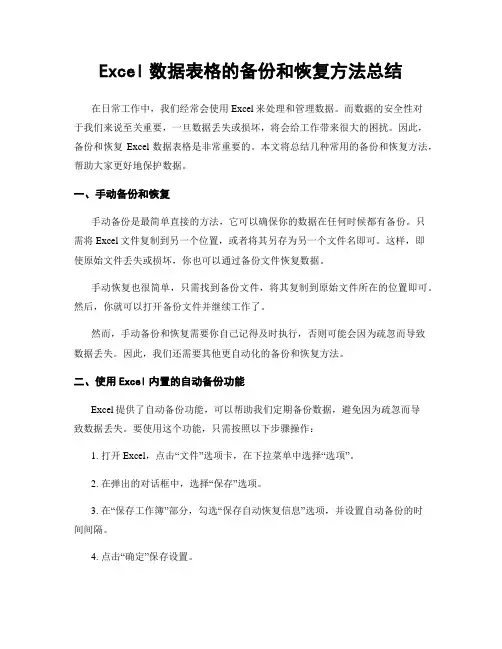
Excel数据表格的备份和恢复方法总结在日常工作中,我们经常会使用Excel来处理和管理数据。
而数据的安全性对于我们来说至关重要,一旦数据丢失或损坏,将会给工作带来很大的困扰。
因此,备份和恢复Excel数据表格是非常重要的。
本文将总结几种常用的备份和恢复方法,帮助大家更好地保护数据。
一、手动备份和恢复手动备份是最简单直接的方法,它可以确保你的数据在任何时候都有备份。
只需将Excel文件复制到另一个位置,或者将其另存为另一个文件名即可。
这样,即使原始文件丢失或损坏,你也可以通过备份文件恢复数据。
手动恢复也很简单,只需找到备份文件,将其复制到原始文件所在的位置即可。
然后,你就可以打开备份文件并继续工作了。
然而,手动备份和恢复需要你自己记得及时执行,否则可能会因为疏忽而导致数据丢失。
因此,我们还需要其他更自动化的备份和恢复方法。
二、使用Excel内置的自动备份功能Excel提供了自动备份功能,可以帮助我们定期备份数据,避免因为疏忽而导致数据丢失。
要使用这个功能,只需按照以下步骤操作:1. 打开Excel,点击“文件”选项卡,在下拉菜单中选择“选项”。
2. 在弹出的对话框中,选择“保存”选项。
3. 在“保存工作簿”部分,勾选“保存自动恢复信息”选项,并设置自动备份的时间间隔。
4. 点击“确定”保存设置。
这样,Excel会在设定的时间间隔内自动备份你的数据。
如果发生意外情况导致Excel崩溃或关闭,你可以在重新打开Excel时恢复之前未保存的数据。
三、使用第三方备份工具除了Excel自带的备份功能外,还有一些第三方备份工具可以帮助我们更好地备份和恢复Excel数据表格。
这些工具通常提供更多的选项和功能,可以更灵活地满足我们的需求。
例如,有些备份工具可以定期自动备份Excel文件,并将备份文件保存在云存储服务中,确保数据的安全性和可访问性。
有些工具还提供增量备份功能,只备份发生改变的部分,节省存储空间和备份时间。
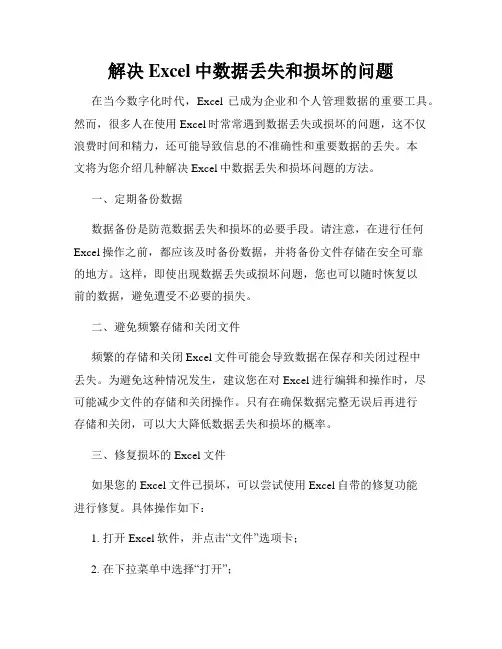
解决Excel中数据丢失和损坏的问题在当今数字化时代,Excel已成为企业和个人管理数据的重要工具。
然而,很多人在使用Excel时常常遇到数据丢失或损坏的问题,这不仅浪费时间和精力,还可能导致信息的不准确性和重要数据的丢失。
本文将为您介绍几种解决Excel中数据丢失和损坏问题的方法。
一、定期备份数据数据备份是防范数据丢失和损坏的必要手段。
请注意,在进行任何Excel操作之前,都应该及时备份数据,并将备份文件存储在安全可靠的地方。
这样,即使出现数据丢失或损坏问题,您也可以随时恢复以前的数据,避免遭受不必要的损失。
二、避免频繁存储和关闭文件频繁的存储和关闭Excel文件可能会导致数据在保存和关闭过程中丢失。
为避免这种情况发生,建议您在对Excel进行编辑和操作时,尽可能减少文件的存储和关闭操作。
只有在确保数据完整无误后再进行存储和关闭,可以大大降低数据丢失和损坏的概率。
三、修复损坏的Excel文件如果您的Excel文件已损坏,可以尝试使用Excel自带的修复功能进行修复。
具体操作如下:1. 打开Excel软件,并点击“文件”选项卡;2. 在下拉菜单中选择“打开”;3. 在打开文件对话框中,找到需要修复的Excel文件并选中;4. 同时按下“Ctrl”和“Shift”键,然后点击“打开”按钮;5. 在弹出的修复对话框中,选择适当的修复方式进行修复。
四、使用第三方的修复工具除了Excel自带的修复功能外,市面上也有许多第三方的Excel修复工具可供选择。
这些工具往往能够更全面地检测和修复Excel文件中的问题。
您可以通过搜索引擎查找并选择适合您需求的工具进行修复。
请注意,在使用第三方修复工具之前,应谨慎选择和确认工具的安全性和可靠性。
最好选择一些知名度高、用户口碑好的工具,以确保数据的安全和有效修复。
五、寻求专业的技术支持如果您在解决数据丢失和损坏问题时遇到了困难,或者无法通过以上方法解决问题,建议您寻求专业的技术支持。
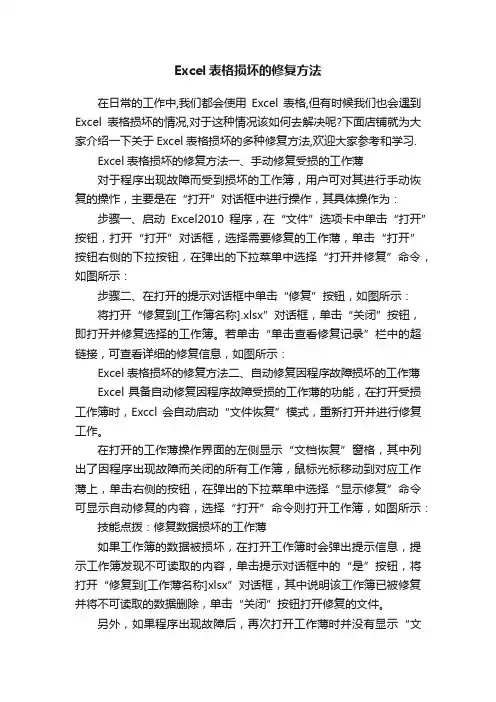
Excel表格损坏的修复方法在日常的工作中,我们都会使用Excel表格,但有时候我们也会遇到Excel表格损坏的情况,对于这种情况该如何去解决呢?下面店铺就为大家介绍一下关于Excel表格损坏的多种修复方法,欢迎大家参考和学习.Excel表格损坏的修复方法一、手动修复受损的工作薄对于程序出现故障而受到损坏的工作簿,用户可对其进行手动恢复的操怍,主要是在“打开”对话框中进行操作,其具体操作为:步骤一、启动Excel2010程序,在“文件”选项卡中单击“打开”按钮,打开“打开”对话框,选择需要修复的工作薄,单击“打开”按钮右侧的下拉按钮,在弹出的下拉菜单中选择“打开并修复”命令,如图所示:步骤二、在打开的提示对话框中单击“修复”按钮,如图所示:将打开“修复到[工作簿名称].xlsx”对话框,单击“关闭”按钮,即打开并修复选择的工作簿。
若单击“单击查看修复记录”栏中的超链接,可查看详细的修复信息,如图所示:Excel表格损坏的修复方法二、自动修复因程序故障损坏的工作薄Excel具备自动修复因程序故障受损的工作薄的功能,在打开受损工作簿时,Exccl会自动启动“文件恢复”模式,重新打开并进行修复工作。
在打开的工作薄操作界面的左侧显示“文档恢复”窗格,其中列出了因程序出现故障而关闭的所有工作簿,鼠标光标移动到对应工作薄上,单击右侧的按钮,在弹出的下拉菜单中选择“显示修复”命令可显示自动修复的内容,选择“打开”命令则打开工作簿,如图所示:技能点拨:修复数据损坏的工作薄如果工作簿的数据被损坏,在打开工作簿时会弹出提示信息,提示工作簿发现不可读取的内容,单击提示对话框中的“是”按钮,将打开“修复到[工作薄名称]xlsx”对话框,其中说明该工作簿已被修复并将不可读取的数据删除,单击“关闭”按钮打开修复的文件。
另外,如果程序出现故障后,再次打开工作薄时并没有显示“文档恢复”窗格,可能是在对工作簿进行操作时禁用了该工作簿的文档恢复,如果要启用文档恢复功能,可在“文件”选项卡中单击“选项”按钮,打开“Excel选项”对话框,在其中的“保存”选项卡中取消选中“仅禁用此工作薄的自动恢复”复选框即可。
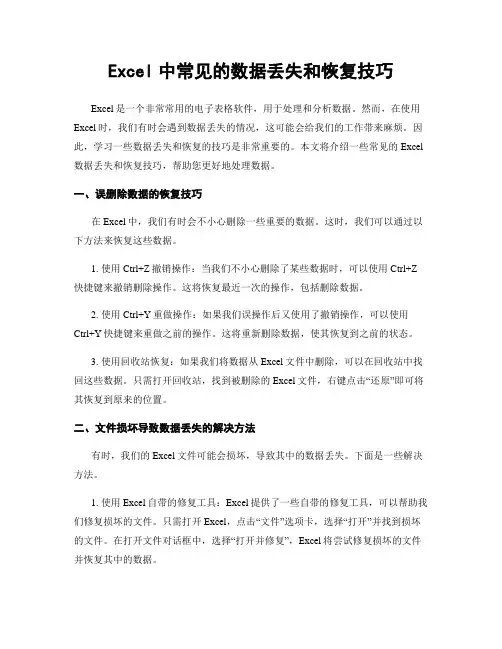
Excel中常见的数据丢失和恢复技巧Excel是一个非常常用的电子表格软件,用于处理和分析数据。
然而,在使用Excel时,我们有时会遇到数据丢失的情况,这可能会给我们的工作带来麻烦。
因此,学习一些数据丢失和恢复的技巧是非常重要的。
本文将介绍一些常见的Excel 数据丢失和恢复技巧,帮助您更好地处理数据。
一、误删除数据的恢复技巧在Excel中,我们有时会不小心删除一些重要的数据。
这时,我们可以通过以下方法来恢复这些数据。
1. 使用Ctrl+Z撤销操作:当我们不小心删除了某些数据时,可以使用Ctrl+Z 快捷键来撤销删除操作。
这将恢复最近一次的操作,包括删除数据。
2. 使用Ctrl+Y重做操作:如果我们误操作后又使用了撤销操作,可以使用Ctrl+Y快捷键来重做之前的操作。
这将重新删除数据,使其恢复到之前的状态。
3. 使用回收站恢复:如果我们将数据从Excel文件中删除,可以在回收站中找回这些数据。
只需打开回收站,找到被删除的Excel文件,右键点击“还原”即可将其恢复到原来的位置。
二、文件损坏导致数据丢失的解决方法有时,我们的Excel文件可能会损坏,导致其中的数据丢失。
下面是一些解决方法。
1. 使用Excel自带的修复工具:Excel提供了一些自带的修复工具,可以帮助我们修复损坏的文件。
只需打开Excel,点击“文件”选项卡,选择“打开”并找到损坏的文件。
在打开文件对话框中,选择“打开并修复”,Excel将尝试修复损坏的文件并恢复其中的数据。
2. 使用备份文件:在我们使用Excel时,最好定期创建文件的备份。
如果我们的Excel文件损坏,我们可以使用备份文件来恢复数据。
只需找到最近的备份文件,将其打开并复制所需的数据。
三、误保存导致数据丢失的恢复方法有时,我们在Excel中误保存了文件,导致其中的数据丢失。
下面是一些恢复方法。
1. 使用“恢复上次保存的版本”功能:在Excel中,我们可以使用“恢复上次保存的版本”功能来恢复误保存前的文件。

恢复损坏的Excel 工作簿的3 种方法使用Excel(R) 时最糟糕的事情是:工作簿受损或毁坏。
这种情况可由多种原因引起,但有个好消息是,也同样有各种方法来恢复您的受损文件。
如果文件损坏,Excel 一般会执行自动恢复。
然而,如果自动恢复不起作用,还有一些您可以尝试的其他选择。
1. 手动恢复或修复Excel 文件手动恢复工作簿的步骤非常简单。
1. 从“文件”菜单中选择“打开”。
在Excel 2007 中,单击Office按钮并选择“打开”。
2. 使用查找范围控件,找到并指定损坏的工作簿。
3. 从打开按钮的下拉列表中,选择“打开并修复”。
4. 如果这是您第一次尝试手动恢复工作簿,请在出现的对话框中单击“修复”。
通常,Excel 能够恢复整个文件,但也并非总是有效。
如果您尝试了这一过程却无法恢复整个文件,您至少仍可以恢复您的数据。
为此,在第 4 步中请单击“提取数据”。
2. 使用最后保存的版本如果当您正在处理工作簿时文件损坏,切勿保存文件。
相反地,回到最后保存的文件版本。
这样做而不先保存应该能去除使文件损坏的任何因素。
预先警告:您可能会丢失一些数据,但如果您一直定期保存您的工作(正如您应该做的!),这样远好于丢失整个文件。
要回到最后保存的版本:1. 从“文件”菜单中选择打开。
在Excel 2007 中,单击Office按钮并选择打开。
2. 使用查找范围控件,找到并指定损坏的工作簿。
3. 单击“打开”。
3. 尝试用另一个程序打开文件如果Excel 无法打开损坏的工作簿,您可尝试使用其他几个程序打开它。
Microsoft 工具是一个选择:1. 从Windows XP“开始”菜单中,选择全部程序。
2. 选择Microsoft Office,然后选择Microsoft Office 工具并选择Microsoft Office 应用程序修复。
3. 在出现的对话框中,选择Microsoft Office Excel。
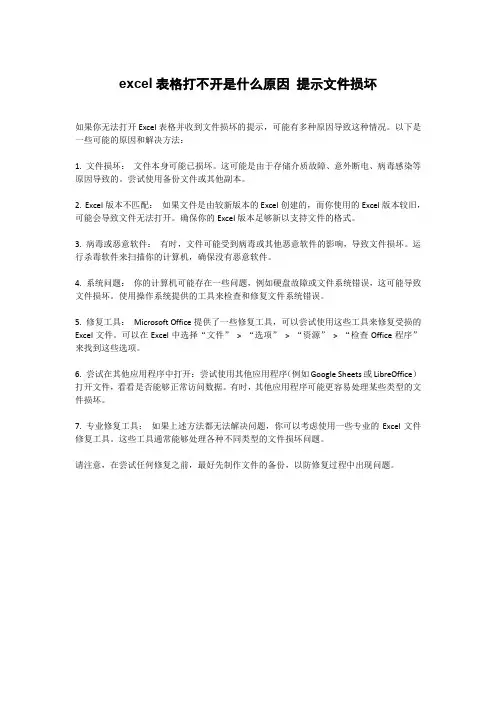
excel表格打不开是什么原因提示文件损坏
如果你无法打开Excel表格并收到文件损坏的提示,可能有多种原因导致这种情况。
以下是一些可能的原因和解决方法:
1. 文件损坏:文件本身可能已损坏。
这可能是由于存储介质故障、意外断电、病毒感染等原因导致的。
尝试使用备份文件或其他副本。
2. Excel版本不匹配:如果文件是由较新版本的Excel创建的,而你使用的Excel版本较旧,可能会导致文件无法打开。
确保你的Excel版本足够新以支持文件的格式。
3. 病毒或恶意软件:有时,文件可能受到病毒或其他恶意软件的影响,导致文件损坏。
运行杀毒软件来扫描你的计算机,确保没有恶意软件。
4. 系统问题:你的计算机可能存在一些问题,例如硬盘故障或文件系统错误,这可能导致文件损坏。
使用操作系统提供的工具来检查和修复文件系统错误。
5. 修复工具:Microsoft Office提供了一些修复工具,可以尝试使用这些工具来修复受损的Excel文件。
可以在Excel中选择“文件”> “选项”> “资源”> “检查Office程序”来找到这些选项。
6. 尝试在其他应用程序中打开:尝试使用其他应用程序(例如Google Sheets或LibreOffice)打开文件,看看是否能够正常访问数据。
有时,其他应用程序可能更容易处理某些类型的文件损坏。
7. 专业修复工具:如果上述方法都无法解决问题,你可以考虑使用一些专业的Excel文件修复工具。
这些工具通常能够处理各种不同类型的文件损坏问题。
请注意,在尝试任何修复之前,最好先制作文件的备份,以防修复过程中出现问题。
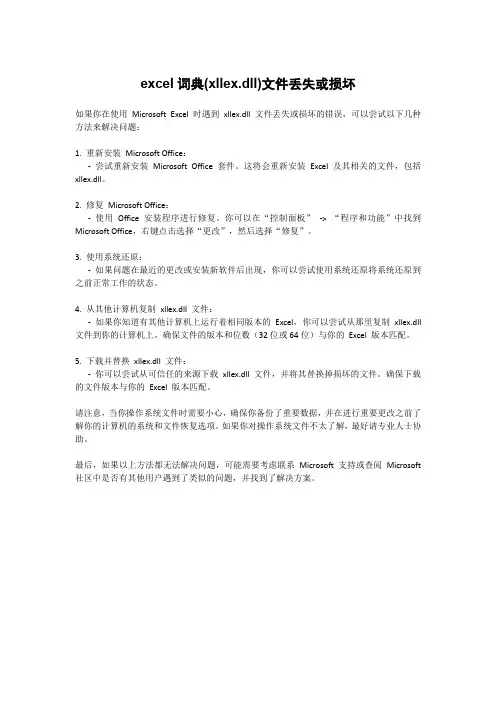
excel词典(xllex.dll)文件丢失或损坏
如果你在使用Microsoft Excel 时遇到xllex.dll 文件丢失或损坏的错误,可以尝试以下几种方法来解决问题:
1. 重新安装Microsoft Office:
-尝试重新安装Microsoft Office 套件。
这将会重新安装Excel 及其相关的文件,包括xllex.dll。
2. 修复Microsoft Office:
-使用Office 安装程序进行修复。
你可以在“控制面板”-> “程序和功能”中找到Microsoft Office,右键点击选择“更改”,然后选择“修复”。
3. 使用系统还原:
-如果问题在最近的更改或安装新软件后出现,你可以尝试使用系统还原将系统还原到之前正常工作的状态。
4. 从其他计算机复制xllex.dll 文件:
-如果你知道有其他计算机上运行着相同版本的Excel,你可以尝试从那里复制xllex.dll 文件到你的计算机上。
确保文件的版本和位数(32位或64位)与你的Excel 版本匹配。
5. 下载并替换xllex.dll 文件:
-你可以尝试从可信任的来源下载xllex.dll 文件,并将其替换掉损坏的文件。
确保下载的文件版本与你的Excel 版本匹配。
请注意,当你操作系统文件时需要小心,确保你备份了重要数据,并在进行重要更改之前了解你的计算机的系统和文件恢复选项。
如果你对操作系统文件不太了解,最好请专业人士协助。
最后,如果以上方法都无法解决问题,可能需要考虑联系Microsoft 支持或查阅Microsoft 社区中是否有其他用户遇到了类似的问题,并找到了解决方案。
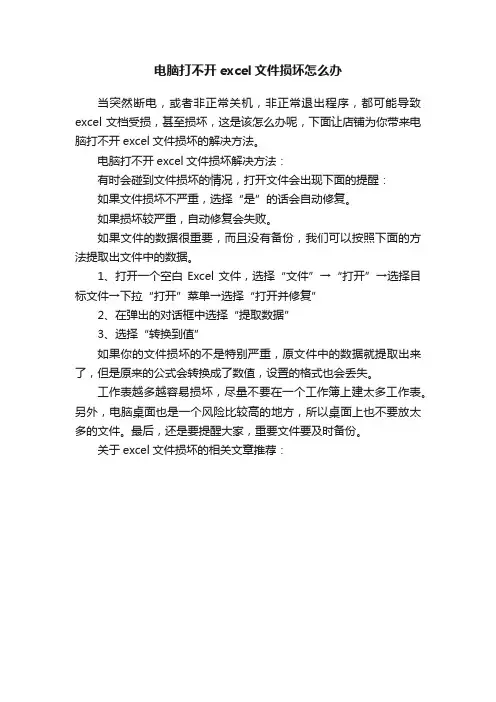
电脑打不开excel文件损坏怎么办
当突然断电,或者非正常关机,非正常退出程序,都可能导致excel文档受损,甚至损坏,这是该怎么办呢,下面让店铺为你带来电脑打不开excel文件损坏的解决方法。
电脑打不开excel文件损坏解决方法:
有时会碰到文件损坏的情况,打开文件会出现下面的提醒:
如果文件损坏不严重,选择“是”的话会自动修复。
如果损坏较严重,自动修复会失败。
如果文件的数据很重要,而且没有备份,我们可以按照下面的方法提取出文件中的数据。
1、打开一个空白Excel文件,选择“文件”→“打开”→选择目标文件→下拉“打开”菜单→选择“打开并修复”
2、在弹出的对话框中选择“提取数据”
3、选择“转换到值”
如果你的文件损坏的不是特别严重,原文件中的数据就提取出来了,但是原来的公式会转换成了数值,设置的格式也会丢失。
工作表越多越容易损坏,尽量不要在一个工作簿上建太多工作表。
另外,电脑桌面也是一个风险比较高的地方,所以桌面上也不要放太多的文件。
最后,还是要提醒大家,重要文件要及时备份。
关于excel文件损坏的相关文章推荐:。
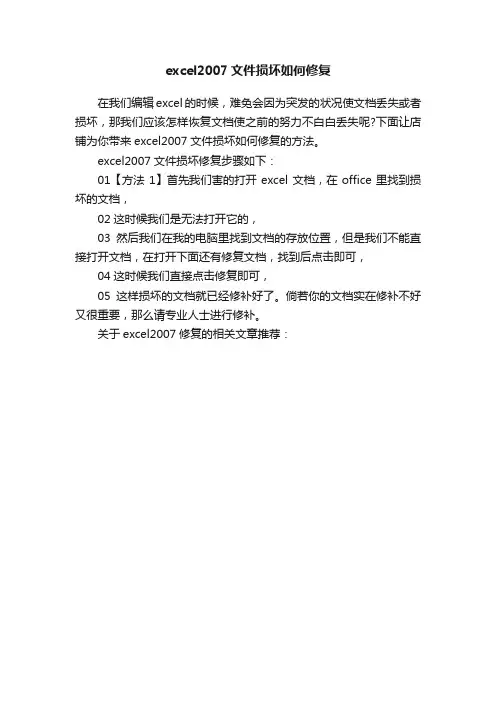
excel2007文件损坏如何修复
在我们编辑excel的时候,难免会因为突发的状况使文档丢失或者损坏,那我们应该怎样恢复文档使之前的努力不白白丢失呢?下面让店铺为你带来excel2007文件损坏如何修复的方法。
excel2007文件损坏修复步骤如下:
01【方法1】首先我们害的打开excel文档,在office里找到损坏的文档,
02这时候我们是无法打开它的,
03然后我们在我的电脑里找到文档的存放位置,但是我们不能直接打开文档,在打开下面还有修复文档,找到后点击即可,04这时候我们直接点击修复即可,
05这样损坏的文档就已经修补好了。
倘若你的文档实在修补不好又很重要,那么请专业人士进行修补。
关于excel2007修复的相关文章推荐:。
excel打不开文件丢失或损坏怎么办
excel在使用过程中难免会遇到问题,当文件损坏时多表现在文件无法打开、打开后内容丢失等,该怎么办呢,下面让店铺为你带来excel打不开文件丢失或损坏的解决方法。
excel打不开文件丢失或损坏解决步骤:
图1 Excel文件损坏不能读取文件
图2 Excel文件损坏数据丢失
具体操作步骤如下:
1、我们先启动Excel2013表格程序,记住,在这里只是启动程序而不是直接打开损坏的表格文件。
2、依次点击“文件”--“打开”--“计算机”--“浏览”来打开Excel2013的打开文件窗口。
图3 Excel2013打开计算机上的表格文件
3、在“打开”窗口中,选中损坏需要修复的Excel表格,再参照下图4,不要直接点击“打开”按钮,仔细看“打开”按钮右侧有个三角符号,我们点击它,在弹出的菜单中选择“打开并修复”。
图4 打开并修复Excel2013表格文件
4、弹出一个提示窗口:
Excel在打开工作簿时可以执行检查并会尝试修复其检测到的任何损坏,或者只从工作簿中提取数据(公式和值)。
* 如果要复原尽可能多的工作,请单击“修复”。
* 如果Excel以前不能修复工作簿,请单击“提取数据”。
图5 Excel2013修复提示窗口
上好网提示:一般情况我们当然是会点击“修复”按钮,如果修复不能帮助我们解决问题时,再尝试重复上面的步骤点击“提取数据”。
5、点击“修复”按钮后,Excel表格修复了!
关于AAA的相关文章推荐:。
Excel中的数据修复和恢复功能的使用方法数据在使用Excel进行处理和管理时,可能会出现各种错误或意外情况,如误删、误改、文件损坏等。
为了保障数据的完整性和准确性,Excel提供了数据修复和恢复功能。
本文将介绍Excel中常用的数据修复和恢复功能的使用方法,帮助读者更好地处理和恢复数据。
一、数据修复功能的使用方法数据修复功能主要用于修复因文件损坏或错误操作导致的数据丢失或格式错误等问题。
下面将详细介绍Excel中几种常用的数据修复功能的使用方法。
1. 移动数据到新工作簿若Excel文件损坏或某个工作表无法打开,可以使用"移动数据到新工作簿"功能来恢复数据。
具体操作步骤如下:- 打开Excel并选择要修复的文件;- 在Excel界面的菜单栏中选择"文件"选项;- 在下拉菜单中选择"其他选项",弹出"选项"对话框;- 在"选项"对话框中选择"信任中心",点击"文件打开和存储",再点击"移动数据到新工作簿";- 在弹出的对话框中选择要恢复的数据范围,点击"确定";- Excel会自动创建一个新的工作簿,将选定的数据复制到新工作簿中,完成数据修复。
2. 数据恢复与修复如果在工作表中误删或误改了数据,可以使用"数据恢复与修复"功能来回退或恢复数据。
具体操作步骤如下:- 打开Excel并选择要修复的文件;- 在Excel界面的菜单栏中选择"文件"选项;- 在下拉菜单中选择"信息",然后选择"版本",弹出"版本"对话框;- 在"版本"对话框中选择要恢复的版本,点击"恢复",完成数据恢复。
3. 复原如果对工作表的操作产生了错误或不满意的结果,可以使用"复原"功能将工作表恢复到之前的状态。
Excel损坏,要怎么恢复?
现在Excel表格损坏的情况已经很少见了,但正在操作excel时突然掉电或未执行弹出操作而插拔U盘,偶尔会出现Excel表格损坏的状况。
若表格损坏有一简单方法恢复表格数据,但表格中的公式将会丢失。
1、假如一名称为“损坏的表格.xlsx”的表格损坏,Excel无法打开,我们将损坏的表格复制在F盘(放在其他盘符也一样,最好放在根目录下)。
损坏数据的表格数据如下图。
2、新建一Excel文档并打开,在A1单元格输入如下公式:=[损坏的表格.xlsx]Sheet1!A1
注意公式内容,中括号的是损坏的表格名称及后缀,即“损坏的表格.xlsx”,中括号后面是“Sheet1”是工作表名称,若重新命名过工作表,请查询并输入命名过的工作表名称,紧跟后面的是感叹号和A1单元格。
然后分别向右向下复制公式,即可恢复对应的数据。
Excel文件损坏如何修复以及Exce l文件加密方法总结一,前言:Office办公软件,是现如今在办公室工作当中必不可少的软件,特别是Exce l文档,在工作中的应用更是广泛,Excel作为微软办公套装软件中一个重要的组成部分,它可以处理各种数据、进行统计分析和辅助决策操作,广泛地应用于管理、统计财经、金融等众多领域,是非常重要的一种文档格式。
二,写作目的:但有时因为某些操作不当或是系统的问题,会发生文档受损或消失不见的情况。
发生这样的情况不仅会严重影响到工作进程,而且还有可能造成严重的损失,针对这样的情况,小编今天就跟大家分享5个关于Excel文档修复以及误删除恢复的好方法,希望能对大家有所帮助。
三,Excel文档受损的修复方法:1、直接修复这种方法通常用于常规方法无法打开的受损文件。
在最新版本的E x cel XP的窗口中点击“打开”——“打开并修复”,有直接修复受损文件的功能2、转换格式如果受损文件只是无法进行编辑和打印操作,但可以打开,那么建议采用这种方法,将受损的Exc el XP工作薄另存为SYLK格式。
3、更换打开方式尝试用Word进行打开。
操作步骤如下:(1)用word程序,打开受损的Ex cel文档。
(注意:首次用Word打开Exce l文档,可能会提示“Microso ft Word无法导入指定的格式。
这项功能目前尚未安装,是否现在安装?”的信息,此时可点击“是”,进行安装)(2)按照word程序的提示一步一步的修复真个工作簿或工作表。
(3)把文件中损坏的数据先删除,然后移动鼠标到表格中,之后在菜单栏中,选择“表格—转换—表格转换成文字”,把制表符换为文字分隔符。
最后把表格内容转换为文本内容,再另存为纯文本格式文件。
解决Excel中数据丢失和错误的常见问题Excel是一款功能强大的电子表格软件,被广泛应用于各个领域。
然而,使用Excel时常常会遇到数据丢失和错误的问题,这给用户带来了不小的困扰。
本文将介绍一些解决Excel中数据丢失和错误的常见问题的方法,希望能对读者有所帮助。
1. 数据丢失问题数据丢失是Excel中常见的问题之一。
有时,我们可能会发现在打开一个Excel文件时,部分数据不见了。
这可能是由于文件损坏或者错误操作导致的。
解决这个问题的方法有:a. 使用Excel自带的修复工具。
Excel提供了一些修复工具,可以帮助我们恢复损坏的文件。
在Excel中,点击“文件”->“选项”->“资源”->“检查文件”可以找到这些工具。
根据提示进行修复操作,有时可以成功恢复丢失的数据。
b. 使用备份文件。
在使用Excel时,我们可以定期备份文件,以防止数据丢失。
如果发现数据丢失的情况,可以尝试使用备份文件进行恢复。
c. 寻求专业帮助。
如果以上方法都无法解决数据丢失的问题,可以考虑寻求专业的技术支持。
专业人员可能有更高级的方法来恢复丢失的数据。
2. 数据错误问题除了数据丢失外,Excel中还常常出现数据错误的问题。
这些错误可能是由于公式错误、格式错误或者逻辑错误导致的。
下面介绍一些解决数据错误问题的方法:a. 检查公式。
在Excel中,我们经常使用公式进行计算。
如果发现数据错误,首先要检查公式是否正确。
可以逐个检查公式中的每个单元格引用和运算符是否正确,确保公式的逻辑正确。
b. 检查格式。
格式错误也是导致数据错误的常见原因之一。
在Excel中,我们可以通过设置单元格格式来控制数据的显示方式。
如果数据错误,可以检查单元格的格式是否正确。
例如,如果一个单元格设置为文本格式,而你输入的是数字,就会导致数据错误。
c. 使用条件格式。
条件格式是Excel中一个非常有用的功能,可以帮助我们快速发现数据错误。
电脑文件丢失或损坏如何进行数据恢复在数字化时代,电脑已成为人们日常生活和工作中不可或缺的工具。
然而,由于各种原因,电脑文件的丢失或损坏问题时有发生。
要解决这个问题,你需要采取一些措施来进行数据恢复。
本文将介绍一些常见的数据恢复方法,帮助你解决电脑文件丢失或损坏的困扰。
一、误删文件的恢复误删文件是最常见的问题之一。
当你不小心删除了一个重要文件时,不要慌张,有几种方法可以帮助你找回误删的文件。
1.回收站恢复:首先,你可以尝试在回收站中找回被删除的文件。
打开回收站,浏览其中的文件并找到目标文件,右键点击恢复即可。
2.文件历史版本恢复:如果你未能在回收站中找到被删除的文件,不要担心。
你可以尝试寻找该文件的历史版本。
在文件资源管理器中找到文件所在的文件夹,右键点击并选择“属性”。
然后,点击“前一个版本”标签,选择一个以前的版本并恢复。
3.数据恢复软件:如果以上方法都无法找回被删除的文件,你可以使用专业的数据恢复软件。
这些软件能够扫描你的硬盘,并尽可能地恢复被删除的文件。
一些常用的数据恢复软件包括Recuva、EaseUS Data Recovery Wizard等。
二、文件损坏的修复除了误删文件,文件损坏也是常见的问题。
当你无法打开某个文件,或者文件内容出现错误时,很可能这个文件已经损坏。
以下是一些修复文件损坏的方法。
1.重命名文件:尝试将文件的扩展名改为其他已知格式的扩展名,然后尝试打开。
有时候,文件的扩展名错误导致系统无法正常解析文件内容,重命名可能解决这个问题。
2.使用文件修复工具:一些专业的文件修复工具可以帮助你修复损坏的文件。
这些工具能够分析文件结构,并尝试修复错误。
常见的文件修复工具有File Repair、Stellar Phoenix File Repair等。
三、硬盘数据恢复如果遇到严重的情况,例如硬盘故障或分区损坏,你可能无法直接访问硬盘上的数据。
这时,你可以考虑硬盘数据恢复。
1.联系专业数据恢复公司:如果你的硬盘损坏且其中有重要数据,你可以寻求专业的数据恢复公司的帮助。
Excel文件丢失或损坏怎么恢复
Microsoft Excel是微软公司的办公软件Microsoft office的组件之一,是由Microsoft为Windows和Apple Macintosh操作系统的电脑而编写和运行的一款试算表软件。
Excel 是微软办公套装软件的一个重要的组成部分,它可以进行各种数据的处理、统计分析和辅助决策操作,广泛地应用于管理、统计财经、金融等众多领域。
大家在使用excel文件的过程中,经常会因为各种原因丢失或损坏excel文件,这对于用户来说是及其烦恼的,估计很多人都在寻找解决方法,到底什么方法可以恢复excel文件呢?
病毒、存储故障、断电等原因都会造成excel文件损坏,使得excel工作簿文件不能正常编辑、打印,甚至是无法打开。
一般情况下用户也是可以通过自己的方式对文件进行恢复的。
下面我就向大家介绍几种恢复文件的方法。
方法一:将工作簿另存为SYLK格式
如果Excel文件能够打开,那么将工作簿转换为SYLK格式可以筛选出文档的损坏部分,然后再保存数据。
首先,打开需要的工作簿。
在“文件”菜单中,单击“另存为”命令。
在“保存类型”列表中,单击“SYLK(符号连接)(*.slk)”选项,然后单击“保存”按钮。
关闭目前开启的文件后,打开刚才另存的SYLK版本即可。
方法二:转换为较早的版本
如果由于启动故障而没有保存Excel工作簿,则最后保存的版本可能不会被损坏。
当然,该版本不包括最后一次保存后对文档所作的更改。
关闭打开的工作簿,当系统询问是否保存更改时,单击“否”。
在“文件”菜单中,单击“打开”命令,双击该工作簿文件即可。
方法三:打开并修复工作簿
如果Excel文件根本不能够使用常规方法打开,那么可以尝试Excel 2003中的“打开并修复”功能,该功能可以检查并修复Excel工作簿中的错误。
对于excel文件丢失的问题,大家可以选用这款数据恢复软件进行恢复操作。
该软件是国内知名的数据恢复软件,采用了更好的兼容技术,能够轻松地识别几乎所有的数据结构,具备最新的极速扫描和深度恢复功能,完整地对数据丢失区域进行全方位扫描,有力地保障了丢失数据的识别,确保整个数据恢复还原过程的完整性。